El. parduotuvėje galite rinktis vieną iš daugelio nemokamų dizaino šablonų. Norėdami peržiūrėti, kokie galimi šablonai Jūsų el. parduotuvėje, administravimo aplinkoje įsijunkite "El. parduotuvės išvaizda > Spalviniai šablonai". Plačiau apie el. parduotuvės išvaizdos nustatymus galite sužinoti šioje mokomojoje medžiagoje.
Nauji dizaino šablonai yra pasiekiami el. parduotuvėms, kurių sistemos versija yra ne senesnė, nei 6.106.79. Jeigu turite senesnę ir norite atnaujinti, susisiekite su mumis.
Norint savo el. parduotuvės išvaizdos kaip pateiktuose naujuose pavyzdžiuose, neužteks tik pasirinkti naują šablono variantą. Turėsite atlikti papildomas dizaino korekcijas.
Esant poreikiui, šiuos veiksmus galime atlikti už Jus. Norėdami mūsų paslaugų, užpildykite užklausos formą.
Instrukcija kaip savo el. parduotuvėje pasidaryti dizainą kaip šablone "Drabužiai"
Norėdami savo el. parduotuvės dizaino kaip pateiktame pavyzdyje, turėsite pasikeisti dizaino šabloną ir pasikoreguoti išvaizdos blokus.
Dizaino šablono keitimas:
Įsijunkite el. parduotuvės išvaizdos spalvinius šablonus, "El. parduotuvės išvaizda > Spalviniai šablonai".
Pasirinkite dizaino šabloną "sablonas3003", išsaugokite.
Įsijunkite titulinio puslapio išvaizdos blokų valdymą ir nustatykite kaip apačioje pateiktame pavyzdyje:

Tekstinio puslapio nustatymai:

Kategorijos prekių sąrašo nustatymai:
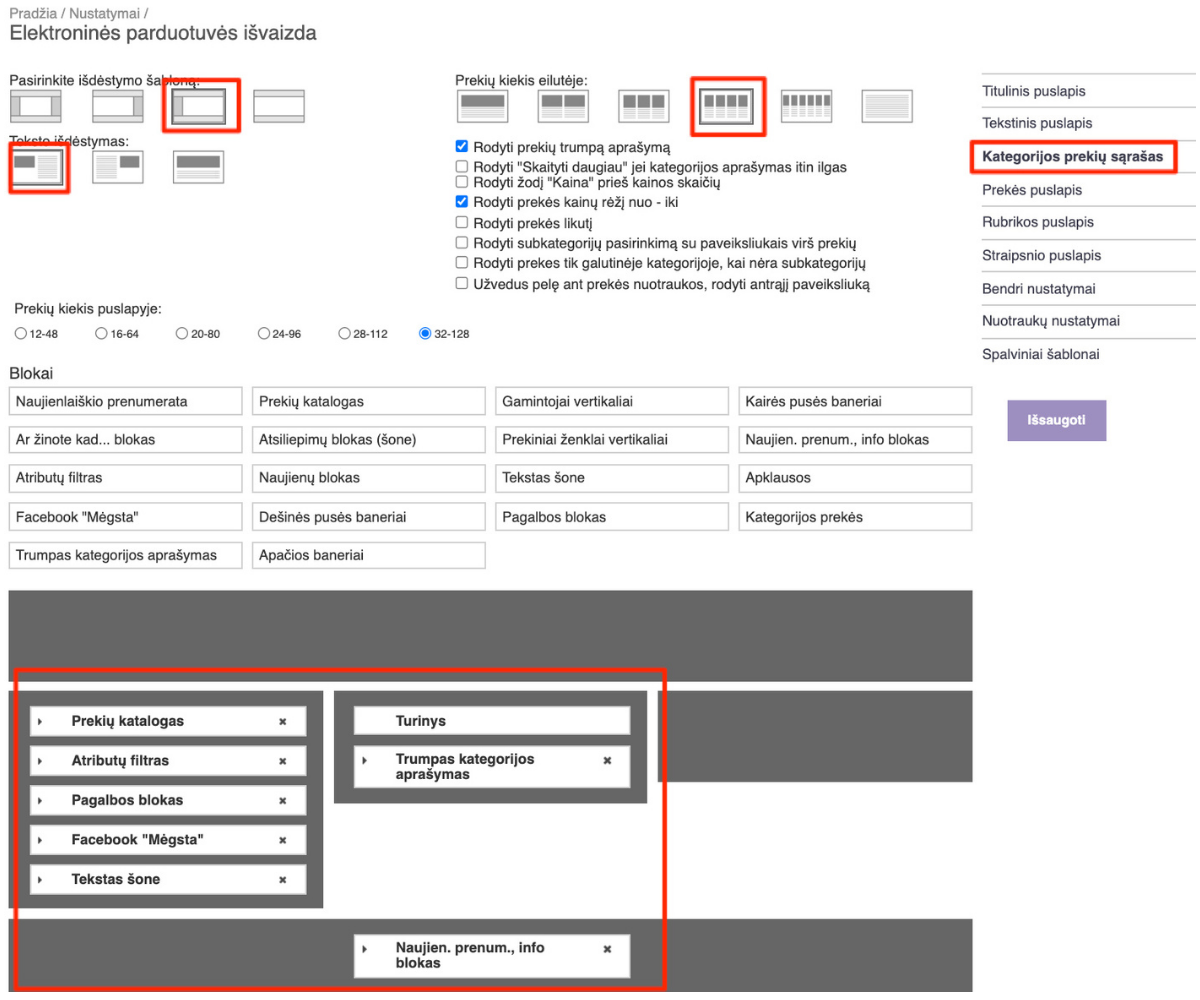

Jeigu pakeitus šabloną norite tokio viršutinio meniu atvaizdavimo kaip pavyzdyje, turite atlikti šiuos veiksmus:

<ul>
<li>
<a href="apie-mus">Apie mus</a></li>
<li>
<a href="kontaktai">Kontaktai</a></li>
<li>
<a href="/informacija/pristatymas">Pristatymas</a></li>
</ul>
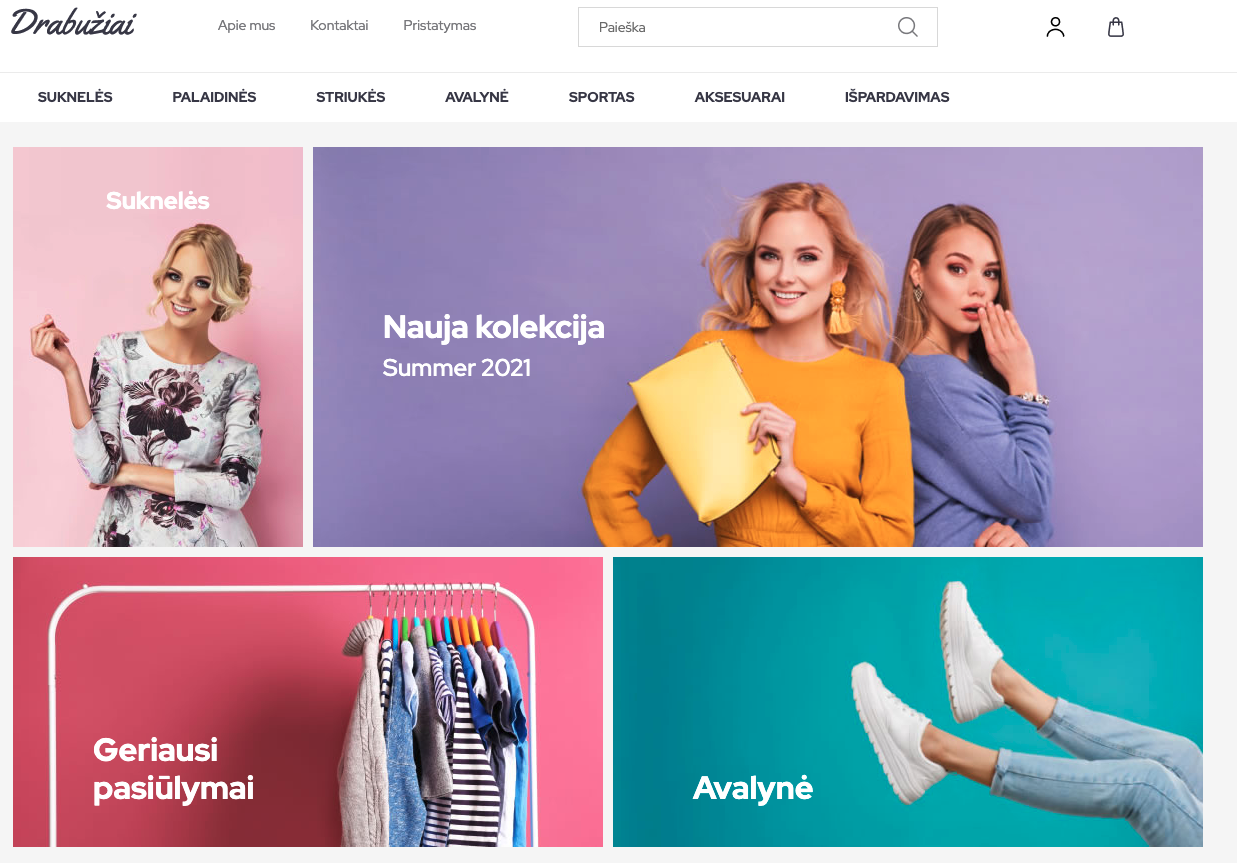
Norėdami tituliniame puslapyje atvaizduoti reklaminius skydelius kaip aukščiau pateiktame pavyzdyje, turite atlikti papildomus žemiau aprašytus veiksmus:
1. "Turinys > Tekstai, laiškai, žinutės" įsijunkite "Tekstas pradiniame puslapyje", ištrinkite esantį tekstą.
2. Tuomet teksto redaktoriuje paspauskite "Šaltinis" ir įklijuokite šį kodą:
<div class="first"><a href="/sukneles-2"> <img alt="" src="https://sablonas-drabuziai.manoverskis.lt/images/Userfiles/custom/1-1.jpg" /> <span>Suknelės</span> </a> <a href="/naujos-prekes"> <img alt="" src="https://sablonas-drabuziai.manoverskis.lt/images/Userfiles/custom/1-2.jpg" /> <span>Nauja kolekcija<br />
<span>Summer 2021</span></span> </a> <a href="/ypatingi-pasiulymai"> <img alt="" src="https://sablonas-drabuziai.manoverskis.lt/images/Userfiles/custom/1-3.jpg" /> <span>Geriausi<br />
pasiūlymai</span> </a> <a href="/avalyne"> <img alt="" src="https://sablonas-drabuziai.manoverskis.lt/images/Userfiles/custom/1-4.jpg" /> <span>Avalynė</span> </a></div>
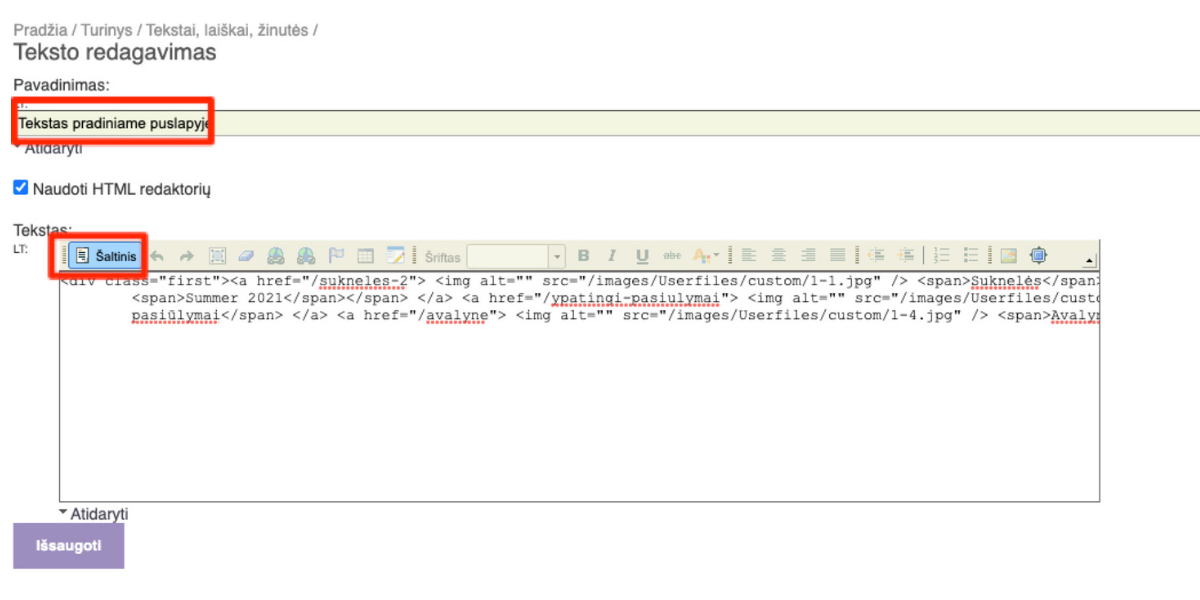
3. Pasikoreguokite informaciją pagal poreikį (trinkite nereikalingą tekstą atsargiai, kad neištrintumėte kitos informacijos). Spalvomis pateikiame patikslinimą kaip koreguojama informacija:
žaliai - nuoroda į prekių katalogą arba prekę paspaudus paveiksliuką
raudonai - paveiksliuko nuoroda
mėlynai - užrašas ant paveiksliuko
<div class="first"><a href="/sukneles-2"> <img alt="" src="/images/Userfiles/custom/1-1.jpg" /> <span>Suknelės</span> </a> <a href="/naujos-prekes"> <img alt="" src="/images/Userfiles/custom/1-2.jpg" /> <span>Nauja kolekcija<br />
<span>Summer 2021</span></span> </a> <a href="/ypatingi-pasiulymai"> <img alt="" src="/images/Userfiles/custom/1-3.jpg" /> <span>Geriausi<br />
pasiūlymai</span> </a> <a href="/avalyne"> <img alt="" src="/images/Userfiles/custom/1-4.jpg" /> <span>Avalynė</span> </a></div>
Kaip sugeneruoti paveiksliukų nuorodas patalpinimui:
Paveiksliukus įkelti reikia pakeičiant aukščiau esančio kodo dalį (pažymėta raudonai).
SVARBU: titulinio paveiksliukai turi būti tikslių matmenų siekiant rezultato kaip pavyzdyje. Apačioje paveiksliuke pavaizduota kokių matmenų turi būti paveiksliukai:

REKOMENDACIJA: kelti 2-3 kartus didesnio aukščio (pvz.: 580x800px vietoj 290x400px). Nauji įrenginiai su pažangiais ekranai juos vaizduos geresne kokybe.
Tokiu atveju, jeigu keliate 2/3 kartus didesnius banerius, nepamirškite sumažinti jų dydį po paveiksliuko įkėlimo:
 teksto redaktoriuje, bei pakeiskite matmenis:
teksto redaktoriuje, bei pakeiskite matmenis:
Kaip gauti paveiksliuko nuorodą
1. "Turinys > Tekstai, laiškai, žinutės" įsijunkite "Tekstas pradiniame puslapyje"
2. Spaudžiame paveiksliuko ikoną ir tuomet "Naršyti po serverį":

.png)



.png)
Tą patį atliekame su visais paveiksliukais ir išsaugome.
Esant poreikiui, šiuos veiksmus galime atlikti už Jus. Norėdami mūsų paslaugų, užpildykite užklausos formą.